Windows 11 और Windows 10 में Cortana को स्थायी रूप से अक्षम कैसे करें
Cortana किसी भी (Cortana)Windows 11 या Windows 10 कंप्यूटर या डिवाइस के लिए एक उत्कृष्ट अतिरिक्त है । वह एक निजी सहायक है जो आपको आपकी आवश्यकताओं के अनुरूप बहुत सारी जानकारी दे सकती है और एक जो आपको अकेले करने की तुलना में सभी प्रकार की चीजों को तेजी से और आसानी से करने में मदद कर सकती है। हालाँकि, Cortana भी आपके बारे में व्यक्तिगत जानकारी देने की आपकी इच्छा पर आधारित एक विशेषता है, जो गोपनीयता से संबंधित उपयोगकर्ताओं को पसंद नहीं है। इसलिए यदि आप नहीं चाहते कि वह आपके "निजी जीवन" में हस्तक्षेप करे और कॉर्टाना(Cortana) का बिल्कुल भी उपयोग नहीं करना चाहते हैं, तो इसे पूरी तरह से अक्षम करने का तरीका यहां दिया गया है:
नोट:(NOTE:) यह गाइड विंडोज 11(Windows 11) और विंडोज 10(Windows 10) दोनों के लिए काम करता है , और आपको जो कदम उठाने की जरूरत है वह प्रत्येक ऑपरेटिंग सिस्टम में समान हैं।
रजिस्ट्री से Cortana को कैसे निष्क्रिय करें
अपने Windows 11 या Windows 10 PC या डिवाइस पर Cortana को अक्षम करने के लिए , आपको Windows रजिस्ट्री(Windows Registry)(Windows Registry) में एक कस्टम प्रविष्टि जोड़नी होगी । यह एक कुंजी है जो AllowCortana का नाम लेती है और इसका मान 0 होना चाहिए। यह रजिस्ट्री कुंजी (AllowCortana)विंडोज(Windows) को बताएगी कि Cortana को आपके पीसी या डिवाइस पर काम करने की अनुमति नहीं है।
ऐसा करने के दो तरीके हैं। सबसे पहले विंडोज रजिस्ट्री(Windows Registry ) में कुंजी को मैन्युअल रूप से जोड़ना है - यदि आप ऐसा चाहते हैं, तो इस गाइड के अगले भाग का पालन करें। दूसरी विधि DisableCortana.reg फ़ाइल को डाउनलोड और इंस्टॉल करना है जिसे हमने इस ट्यूटोरियल के तीसरे भाग का अनुसरण करके आपके लिए तैयार किया है।
Windows रजिस्ट्री(Windows Registry) से Cortana को मैन्युअल रूप से अक्षम कैसे करें
Windows 11 या Windows 10 से Cortana को अक्षम करने के लिए , आपको ऑपरेटिंग सिस्टम की रजिस्ट्री(Registry) में एक विशेष कुंजी जोड़ने की आवश्यकता है । तो, रजिस्ट्री संपादक(Registry Editor)(opening the Registry Editor) को खोलकर शुरू करें: regedit देखने के लिए खोज(Search) का उपयोग करने का एक त्वरित तरीका है और प्रासंगिक परिणाम पर क्लिक या टैप करना है।

विंडोज 11(Windows 11) में रजिस्ट्री संपादक(Registry Editor) खोलना
जब विंडोज़(Windows) आपसे पूछे कि क्या आप रजिस्ट्री संपादक(Registry Editor ) को अपने डिवाइस में परिवर्तन करने की अनुमति देना चाहते हैं, तो हाँ(Yes) पर क्लिक करें या टैप करें ।

रजिस्ट्री संपादक(Allow Registry Editor) को अपने पीसी में परिवर्तन करने दें
रजिस्ट्री संपादक(Registry Editor) में , इस पथ पर नेविगेट करें: (navigate)Computer\HKEY_LOCAL_MACHINE\SOFTWARE\Policies\Microsoft\Windows नीतियाँMicrosoftWindows ।
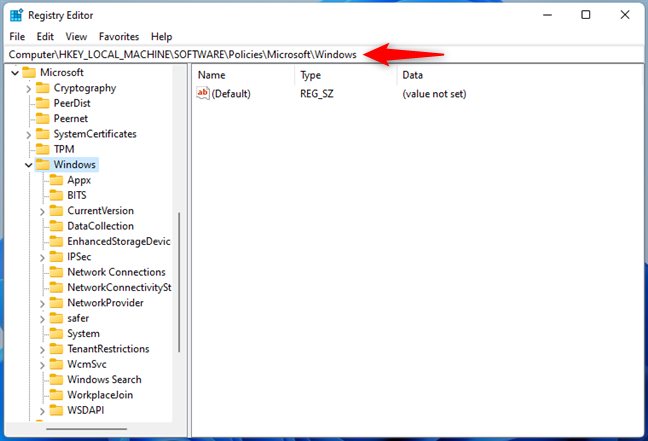
Windows रजिस्ट्री नेविगेट करना
इसके बाद, विंडोज(Windows) फोल्डर पर राइट-क्लिक करें या दबाकर रखें और, प्रासंगिक मेनू में, New > Key चुनें ।
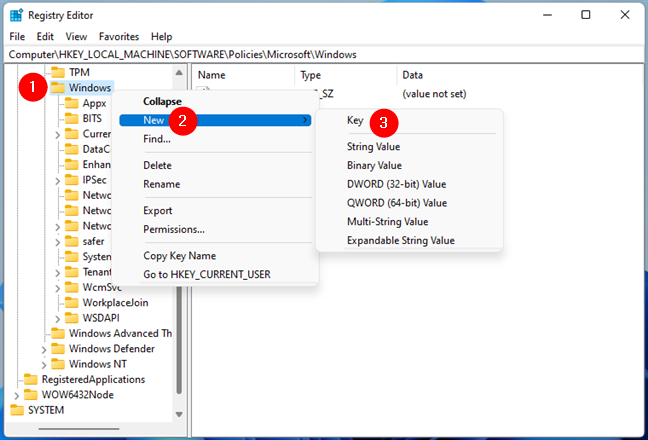
Windows रजिस्ट्री(Windows Registry) में एक नई कुंजी/फ़ोल्डर बनाना
नई कुंजी/फ़ोल्डर को नाम दें Windows खोज(Windows Search) और उसका चयन करें।

कुंजी विंडोज सर्च का नामकरण
रजिस्ट्री संपादक(Registry Editor) के दाईं ओर , किसी भी खाली जगह पर राइट-क्लिक करें या दबाकर रखें। फिर, प्रासंगिक मेनू में, नया चुनें और (New)DWORD (32-बिट) मान(DWORD (32-bit) Value) पर क्लिक या टैप करें ।

Windows खोज(Windows Search) में एक नई DWORD कुंजी बनाना
नई कुंजी का नाम "AllowCortana" रखें।(“AllowCortana.”)

कुंजी का नामकरण AllowCortana
अब, AllowCortana(AllowCortana) कुंजी पर डबल-क्लिक या डबल-टैप करें और सुनिश्चित करें कि इसका मान 0 (शून्य) पर सेट है। यदि ऐसा नहीं है, तो इसे स्वयं 0 (शून्य) पर सेट करें।

AllowCortana को शून्य पर सेट करना
अब आप रजिस्ट्री संपादक(Registry Editor) को बंद कर सकते हैं । Cortana अब बंद है और इसे आपके PC पर उपयोग नहीं किया जा सकता है, लेकिन Windows 11 या Windows 10 अभी भी इसे स्टार्टअप पर लॉन्च कर सकता है। इसलिए सुनिश्चित करें कि आप इसे स्टार्टअप पर लोड होने से अक्षम करने के लिए इस ट्यूटोरियल के तीसरे खंड के चरणों का पालन करें।
हमारी DisableCortana.reg फ़ाइल का उपयोग करके Cortana को अक्षम कैसे करें
विंडोज रजिस्ट्री(Windows Registry) के माध्यम से जाना और मूल्यों को जोड़ना या संशोधित करना कुछ ऐसा नहीं है जो अधिकांश उपयोगकर्ता सहज महसूस करते हैं क्योंकि यह बहुत मुश्किल है और गलतियाँ करना आसान है। इसलिए हमने सोचा कि एक साधारण रजिस्ट्री फ़ाइल बनाना एक अच्छा विचार होगा जिसे आप अपने PC/device पर डाउनलोड और चला सकते हैं । किसी पूर्व ज्ञान की आवश्यकता नहीं है, और यह पूरी तरह से सुरक्षित है।
इस ज़िप(ZIP) संग्रह को डाउनलोड करके प्रारंभ करें जिसे हमने आपके लिए बनाया है, जिसे TurnOffOnCortana.zip कहा जाता है । आप इसे अपने कंप्यूटर पर कहीं भी सेव कर सकते हैं। उदाहरण के लिए, अपने डेस्कटॉप(Desktop) पर ।

टर्नऑफोनकोर्टाना.ज़िप फ़ाइल
(Unzip)Turnoffcortana.zip फ़ाइल को (turnoffcortana.zip)अनज़िप करें , और आपको इसके अंदर दो रजिस्ट्री फ़ाइलें मिलेंगी: पहली को DisableCortana.reg कहा जाता है,(DisableCortana.reg,) और दूसरी को EnableCortana.reg कहा जाता है । यदि आप Cortana(Cortana) को बंद करना चाहते हैं , तो DisableCortana.reg रजिस्ट्री फ़ाइल पर डबल-क्लिक करें या डबल-टैप करें ।
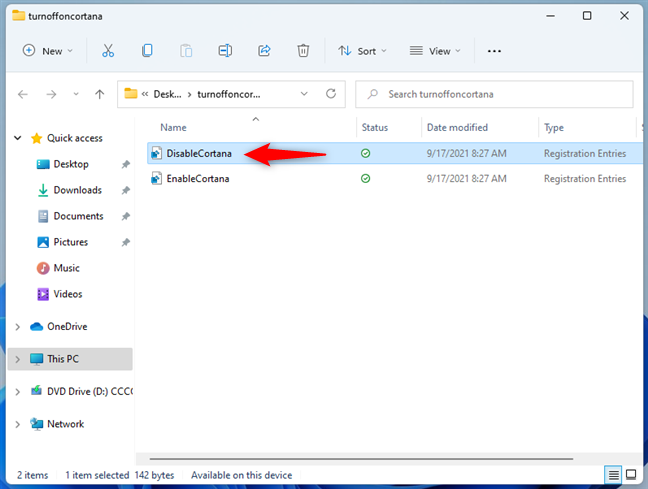
DisableCortana.reg चल रहा है
Windows एक सुरक्षा चेतावनी प्रदर्शित कर सकता है कि क्या आप सुनिश्चित हैं कि आप इस फ़ाइल को चलाना चाहते हैं। फ़ाइल सुरक्षित है, इसके लिए हमारी बात मान लें, इसलिए रन(Run) पर क्लिक या टैप करें ।

DisableCortana.reg फ़ाइल को चलने की अनुमति देना
फिर, यदि आपके विंडोज पीसी या डिवाइस पर यूजर अकाउंट कंट्रोल(User Account Control) सक्षम है, तो आपसे पूछा जाता है कि क्या आप "[...] इस ऐप को अपने पीसी में बदलाव करने की अनुमति देना चाहते हैं"(“[...] allow this app to make changes to your PC”) । एक बार फिर Yes(Yes) पर क्लिक या टैप करें ।
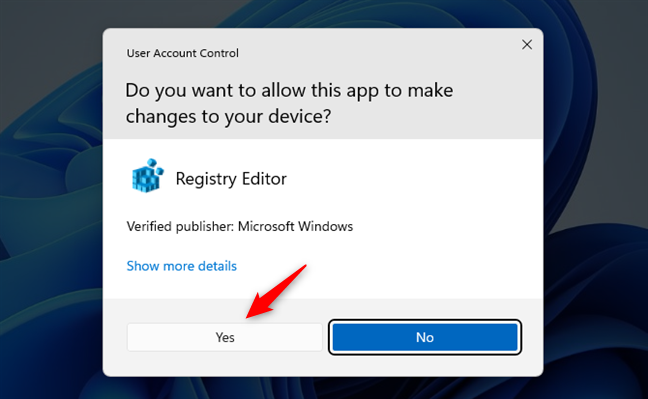
रजिस्ट्री संपादक(Registry Editor) को परिवर्तन करने की अनुमति देना
फिर, रजिस्ट्री संपादक जानना चाहता है कि क्या आप फ़ाइल से जानकारी को अपनी (Registry Editor)Windows रजिस्ट्री(Windows Registry.) में जोड़ने के बारे में सुनिश्चित हैं । हाँ(Yes) पर क्लिक या टैप करें ।

हाँ कहना जब रजिस्ट्री संपादक(Registry Editor) आपसे परिवर्तन करने की अनुमति देने के लिए कहता है
जानकारी जोड़ने के बाद ( इस गाइड के पहले खंड में हमने जिस AllowCortana कुंजी के बारे में बात की थी), (AllowCortana)रजिस्ट्री (Registry) संपादक(Editor ) आपको इसके बारे में बताता है। फिर, OK(OK) पर क्लिक या टैप करें ।

जानकारी को विंडोज रजिस्ट्री(Windows Registry) में जोड़ दिया गया है
Cortana अक्षम है, और अब आप इसे अपने PC पर उपयोग नहीं कर सकते। हालाँकि, विंडोज 11 या विंडोज 10(Windows 10) अभी भी स्टार्टअप पर अपनी प्रक्रिया खोल सकता है। ऐसा करने से रोकने के लिए, इस ट्यूटोरियल के अगले भाग के चरणों का पालन करें।
Cortana को (Cortana)Windows स्टार्टअप पर लोड होने से कैसे निष्क्रिय करें
हालाँकि Cortana अब अक्षम है और आपके कंप्यूटर या डिवाइस के उपयोगकर्ता (उपयोगकर्ताओं) के लिए पहुँच योग्य नहीं है, फिर भी ऑपरेटिंग सिस्टम स्टार्टअप पर Cortana प्रक्रिया को लोड कर रहा हो सकता है। (Cortana)यह सुनिश्चित करने के लिए, विंडोज 11 और विंडोज 10 पर लागू होने वाले इस ट्यूटोरियल के चरणों का पालन करके इसे बंद करें: विंडोज 10 के टास्क मैनेजर से स्टार्टअप प्रोग्राम कैसे देखें और अक्षम करें(How to view and disable startup programs from Windows 10's Task Manager) । यदि आपके पास उस गाइड को भी पढ़ने का समय नहीं है, तो त्वरित कदम ये हैं:
टास्क मैनेजर(Task Manager)(Open the Task Manager) ( Ctrl + Shift + Escखोलें , और इसमें उपलब्ध सभी टैब और सेटिंग्स को दिखाने के लिए More details पर क्लिक या टैप करें । फिर, स्टार्टअप(Startup) टैब पर स्विच करें, ऐप्स की सूची में Cortana का चयन करें, और (Cortana)Windows स्टार्टअप पर लोड होने से रोकने के लिए अक्षम(Disable) करें पर क्लिक करें या टैप करें।

Cortana को (Cortana)Windows स्टार्टअप पर चलने से अक्षम करना
अब आप टास्क मैनेजर(Task Manager) को बंद कर सकते हैं और इस गाइड के अगले भाग में दिखाए गए अंतिम चरण पर जा सकते हैं।
Windows को पुनरारंभ(Restart Windows) करें और देखें कि Cortana के बिना जीवन कैसा है
प्रक्रिया का अंतिम और अंतिम चरण अपने विंडोज 11(Windows 11) या विंडोज 10 पीसी को रिबूट करना है। एक बार जब आप ऐसा कर लेते हैं, तो ऑपरेटिंग सिस्टम अपनी रजिस्ट्री(Registry) से सारी जानकारी पुनः लोड कर देता है । इसमें AllowCortana रजिस्ट्री कुंजी (शून्य मान के साथ) शामिल है जिसे आपने इस ट्यूटोरियल के पहले अध्यायों में से एक में बनाया या जोड़ा है। यदि आपने पिछले अनुभाग के चरणों का पालन किया है, तो विंडोज(Windows) भी स्टार्टअप पर लोड होने से इसकी प्रक्रिया को रोक देता है।
तो, Cortana अब प्रभावी रूप से अक्षम है। आप उसका उपयोग नहीं कर सकते, और Cortana की प्रक्रिया अब पृष्ठभूमि में नहीं चल रही है। यदि आप उसे चलाने की कोशिश करते हैं, तो वह आपको इस तरह एक स्पष्ट संदेश देती है:
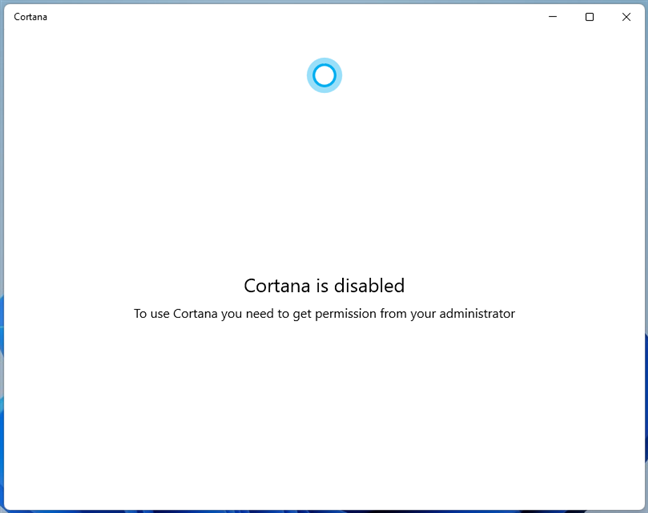
कॉर्टाना अक्षम है
Windows 11 और Windows 10 में Cortana को वापस कैसे चालू करें?
यदि, बाद में, आप अपना विचार बदलते हैं और अपने विंडोज पीसी या डिवाइस पर कॉर्टाना वापस चाहते हैं, तो आपको केवल रजिस्ट्री से AllowCortana कुंजी के मान को 1 (एक) में बदलना होगा , (Cortana)या (Registry)अन्य(AllowCortana) रजिस्ट्री फ़ाइल को हमारे पास से चलाना होगा। ज़िप(ZIP) संग्रह।

Windows 11 में Cortana को सक्षम करना
(Restart)Windows 11 या Windows 10 को (Windows 10)पुनरारंभ करें , और Cortana फिर से सेवा के लिए तैयार है।
आपने Cortana को अक्षम क्यों किया?
जैसा कि आपने इस गाइड में देखा है, आपके विंडोज 11 या विंडोज 10 पीसी पर कॉर्टाना से छुटकारा पाने में केवल कुछ कदम और कुछ मिनट लगते हैं। (Cortana)दुर्भाग्य से, आप केवल एक स्विच को चालू या बंद करके ऐसा नहीं कर सकते। हमारे द्वारा आपको दिखाए गए चरणों का पालन करें, और आप कुछ ही समय में Cortana से छुटकारा पा लेंगे । यदि आप ऐसा करने के अन्य तरीकों के बारे में जानते हैं, तो नीचे टिप्पणी में हमें बताने में संकोच न करें।
Related posts
विंडोज 11 बनाम विंडोज 10 बनाम विंडोज 7 में गॉड मोड -
विंडोज 10 और विंडोज 11 में रीसायकल बिन -
विंडोज 11 को डाउनग्रेड कैसे करें और विंडोज 10 में वापस कैसे रोल करें
विंडोज 10 से विंडोज 11 में अपग्रेड कैसे करें -
विंडोज 10 और विंडोज 11 में रीसायकल बिन कहां है?
Windows 10 समस्या निवारण के चरणों को कैप्चर करने के लिए Steps Recorder का उपयोग कैसे करें -
Windows 10 लॉक स्क्रीन से सीधे Cortana को सक्षम और उपयोग कैसे करें
विंडोज 10 में फोल्डर आइकन को 3 आसान चरणों में कैसे बदलें
विंडोज 10 में फाइल एक्सप्लोरर से कमांड कैसे चलाएं -
किसी भी (असमर्थित) पीसी या वर्चुअल मशीन पर विंडोज 11 कैसे स्थापित करें
फाइल एक्सप्लोरर से विंडोज 10 में एफ़टीपी सर्वर से कैसे कनेक्ट करें -
Windows 11 और Windows 10 में WinX मेनू को कैसे संपादित करें
विंडोज 10 (फ़ायरफ़ॉक्स और ओपेरा) में क्रोम को डिफ़ॉल्ट ब्राउज़र कैसे बनाएं
विंडोज 10 में अपग्रेड कैसे करें (मुफ्त में) -
फ़ाइल एक्सप्लोरर के साथ विंडोज 10 में कैसे खोजें
विंडोज 10 में ऐप्स को छोटा और बड़ा करने के 7 तरीके
5 चीजें जो आप विंडोज 11 क्लॉक ऐप से कर सकते हैं -
विंडोज 11 में स्निपिंग टूल का उपयोग कैसे करें -
विंडोज 10 के फाइल एक्सप्लोरर में फाइल और फोल्डर को कैसे सॉर्ट, ग्रुप और फिल्टर करें?
स्टोरेज सेंस का उपयोग करके विंडोज 10 को कैसे साफ करें -
